
Il popolare messenger WhatsApp ti consente di contrassegnare le conversazioni come non lette o lette su iPhone. Questo può essere utile se vuoi rispondere a un messaggio in un secondo momento sottolineando che non è letto, o forse hai aperto inavvertitamente un messaggio in WhatsApp ma vuoi tenerlo contrassegnato come non letto. Allo stesso modo, forse vuoi ignorare una chat di WhatsApp e contrassegnarla come letta in modo che non appaia più come un nuovo messaggio.
Contrassegnare i messaggi di WhatsApp come letti o non letti è davvero facile su iPhone grazie a un semplice gesto, vediamo come eseguire questo pratico trucco.
Come contrassegnare i messaggi di WhatsApp come non letti su iPhone
Vuoi modificare una conversazione WhatsApp in modo che appaia come Da leggere? Facile:
- Apri WhatsApp se non l'hai già fatto
- Scorri verso destra sul messaggio WhatsApp che vuoi attivare come non letto
- Tocca il pulsante "Non letto" quando diventa disponibile per contrassegnare quel messaggio come non letto
- Ripeti con altri messaggi come desideri
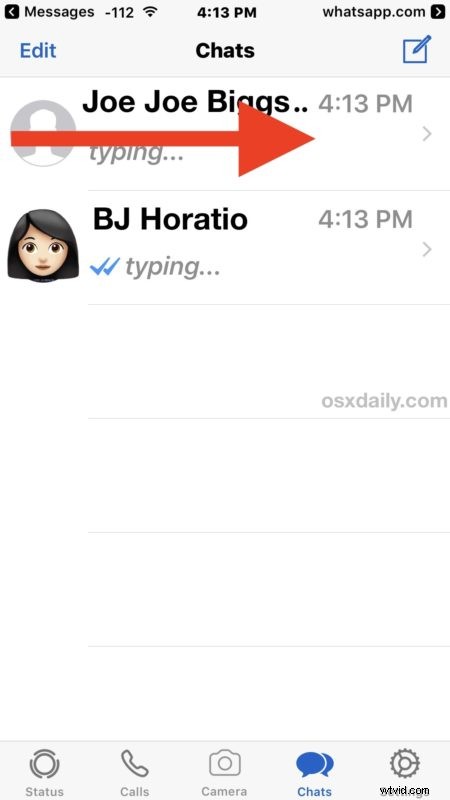
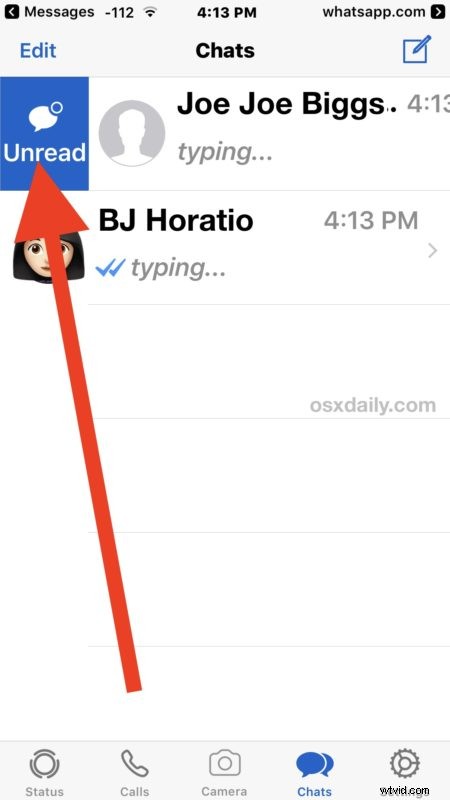
Noterai che il messaggio contrassegnato come "non letto" ora avrà il punto blu che indica che è un messaggio non letto in WhatsApp e la scheda Chat di WhatsApp mostrerà un indicatore rosso che mostra il numero di messaggi non letti nell'app.
Come contrassegnare i messaggi di WhatsApp come letti su iPhone
Cambiare un messaggio non letto in letto è altrettanto facile:
- Apri WhatsApp su iPhone
- Scorri verso destra sul messaggio WhatsApp per contrassegnarlo come già letto
- Tocca il pulsante "Leggi" per modificare il messaggio in Leggi
- Ripeti con altre chat di WhatsApp, se necessario
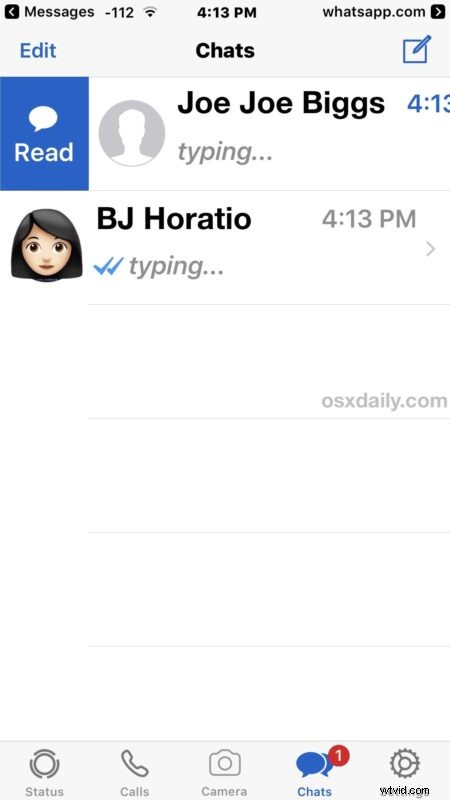
Se contrassegni una chat di WhatsApp come letta, rimuoverà l'icona blu dell'indicatore non letta e rimuoverà anche eventuali badge sull'app che indicano la presenza di messaggi non letti (o almeno per il numero di chat che hai contrassegnato come lette).
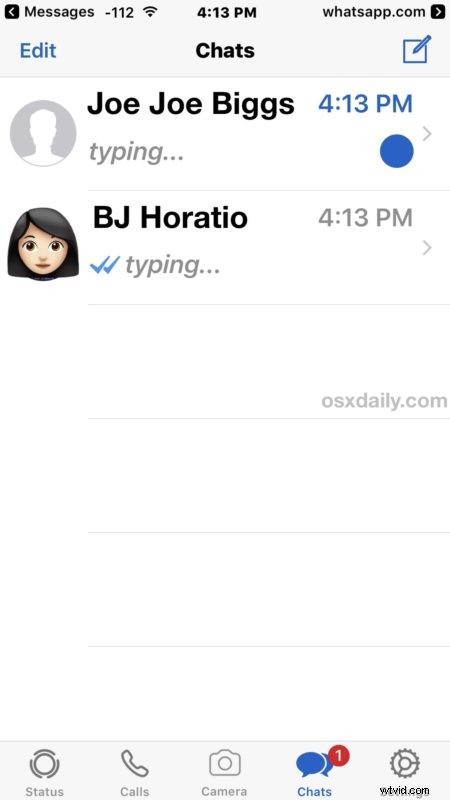
Il gesto di scorrimento verso destra per modificare un messaggio da leggere o da leggere è in realtà lo stesso che puoi utilizzare in iOS Mail per contrassegnare un'e-mail come non letta o letta, rendendo il gesto di WhatsApp coerente con alcune altre funzionalità di iOS. Non c'è modo di contrassegnare iMessage come non letti, tuttavia nelle versioni correnti dell'app Messaggi per iPhone, anche se puoi contrassegnare in blocco tutti i messaggi come letti in iOS.
Conosci un altro pratico trucco di WhatsApp? Fatecelo sapere nei commenti!
